Über die Spalten zeigen Sie ausgewählte Prozessfelder dem Benutzer in der Eingangsbox an. Um eine neue Spalte anzulegen, klicken Sie in der Eingangsboxen-Übersicht auf das Symbol  bei der entsprechenden Eingangsbox. Sie erhalten eine Übersicht aller bereits angelegten Spalten für diese Eingangsbox.
bei der entsprechenden Eingangsbox. Sie erhalten eine Übersicht aller bereits angelegten Spalten für diese Eingangsbox.
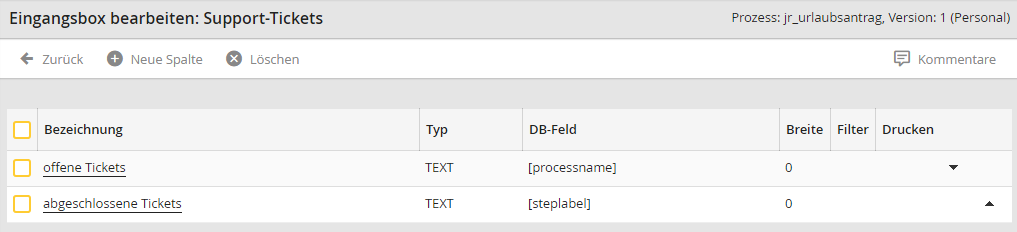
Eingangsbox: Spalten
In der Spalten-Übersicht erhalten Sie Informationen über die angelegten Spalten, wie z. B. den Namen oder den Typ.
Bitte beachten Sie: Die Kontrollhaken unter Filter und Drucken können Sie in der Übersicht nicht bearbeiten. Dies ist ausschließlich über die Spalteneigenschaften möglich.
Mit den Pfeilen nach oben ![]() und nach unten
und nach unten ![]() sortieren Sie die Spalten Ihrer Eingangsbox.
sortieren Sie die Spalten Ihrer Eingangsbox.
Über Neue Spalte in der Aktionsleiste legen Sie eine neue Spalte an. Wollen Sie eine bereits vorhandene Spalte bearbeiten, klicken Sie auf den entsprechenden Namen. In beiden Fällen sehen Sie die Maske Spalte bearbeiten. Speichern Sie Ihre Einträge über Sichern. Sie werden automatisch zur Spalten-Übersicht zurückgeleitet.
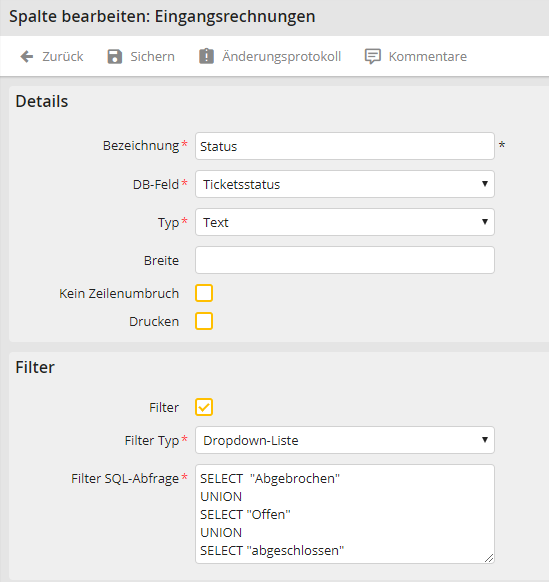
Spalte bearbeiten
Die folgenden Eigenschaften können Sie festlegen.
Spalteneigenschaften |
Erklärung |
|---|---|
Bezeichnung |
•Beschriften Sie eine Spalte mit einer Überschrift. |
DB-Feld |
•Wählen Sie ein Feld der Prozesstabelle oder ein JobRouter-Standardfeld aus. •Die Standardfelder sehen Sie in der Spalten Übersicht mit eckigen Klammern gekennzeichnet. •In der Abbildung Spalte bearbeiten sind die Standardfelder mit einem roten Kreis markiert (Prozess – Benutzername). |
Breite |
•Legen Sie die Breite der Spalte in Pixel fest. |
Filter |
•Setzen Sie den Kontrollhaken, wird die Spalte im Filter der Eingangsbox angezeigt. |
Filter Typ •Text •Dropdown-Liste |
•Der Inhalt des Filters wird als Text angezeigt. •Der Inhalt des Filters für ein Prozesstabellenfeld wird als Dropdown-Liste angezeigt. Hier ist auch eine Mehrfachauswahl eines Wertes möglich. |
Filter Größe |
•Bestimmen Sie die Breite des Eingabefelds für den Filter der Eingangsbox. |
Kein Zeilenumbruch |
•Aktivieren Sie die Checkbox, werden in der Spalte keine automatischen Zeilenumbrüche durchgeführt. |
•Setzen Sie den Haken und die Spalte wird in der Druckansicht mit aufgeführt. |
|
Typ •Text •Bild
•Link •Datum •Datum / Uhrzeit •JobArchive
|
Wählen Sie den Feldtyp für die Spalte. •Der Inhalt des Felds wird als Text angezeigt. •Der Inhalt des Felds wird als Dateiname eines Bildes interpretiert, welches sich im Verzeichnis data befindet. •Der Inhalt des Felds wird als Link interpretiert und dargestellt. •Der Inhalt des Felds wird als Datum angezeigt. •Der Inhalt des Felds wird als Datum mit Uhrzeit angezeigt. •Der Inhalt des Felds wird als Dokument interpretiert und in der Übersicht sind die Funktionen Download und Anzeige verfügbar. |
Die Spalten einer Eingangsboxen löschen Sie, indem Sie die Checkbox der gewünschten Spalte oder Spalten aktivieren. Klicken Sie auf Löschen in der Aktionsleiste. Die Spalten werden gelöscht.
Bitte beachten Sie: Beim Filtern nach einem Datum wird die Uhrzeit nicht berücksichtigt.